So optimieren Sie die Taskleiste
Laufwerk in der Taskleiste
von Konstantin Pfliegl - 26.06.2012
In der Taskleiste von Windows 7 lassen sich beliebige Programme ablegen. Dazu wählen Sie im Kontextmenü einer Anwendung „An Taskleiste anheften“. Verknüpfungen zu Laufwerken lassen sich nur mit folgendem Trick hinzufügen.
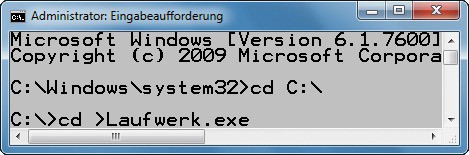
Laufwerk in der Taskleiste: Verknüpfungen zu Laufwerken lassen sich mit einem Trick in die Taskleiste einbinden. Gaukeln Sie Windows vor, dass es sich bei dem Laufwerk um eine EXE-Datei handelt
So geht’s: Gaukeln Sie Windows vor, dass es sich bei der Verknüpfung zu dem Laufwerk um eine Programmdatei im EXE-Format handelt. Öffnen Sie dazu zunächst die Eingabeaufforderung mit Administratorrechten. Wählen Sie „Start, Alle Programme, Zubehör“ und klicken Sie mit der rechten Maustaste auf „Eingabeaufforderung“. Wählen Sie „Als Administrator ausführen“. Geben Sie auf der Eingabeaufforderung die folgenden zwei Befehle ein:
cd C:\cd > Laufwerk.exe
Diese beiden Befehle erstellen auf dem Laufwerk „C:\“ die Datei „Laufwerk.exe“.
Klicken Sie nun mit der rechten Maustaste auf den Desktop und wählen Sie „Neu, Verknüpfung“. Geben Sie als Ziel für die Verknüpfung C:\Laufwerk.exe an. Übernehmen Sie als Namen für die Verknüpfung „Laufwerk.exe“.
Klicken Sie mit der rechten Maustaste auf die neue Verknüpfung und wählen Sie „An Taskleiste anheften“. Löschen Sie danach die Desktop-Verknüpfung.
Nun leiten Sie noch die Verknüpfung zur Datei „Laufwerk.exe“ zu einem Laufwerk um. Klicken Sie dazu in der Taskleiste mit der rechten Maustaste auf die Verknüpfung und dann mit der rechten Maustaste auf „Laufwerk.exe“. Wählen Sie im Kontextmenü „Eigenschaften“. Geben Sie auf der Registerkarte „Verknüpfung“ unter „Ziel“ einen Laufwerkbuchstaben an, zum Beispiel D:\.